如果你的电脑在启动时弹出了 “启动 XXX 时出现问题,找不到指定的模块” 这样的错误提示,可能是因为某个残留的恶意程序或者无效的系统启动项导致的。
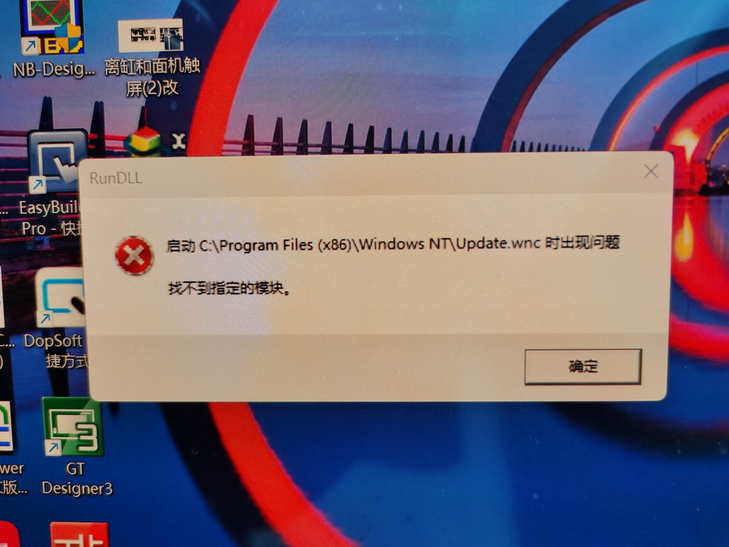
🔍 为什么会出现这个错误?
- 恶意软件或残留程序:一些恶意软件会创建计划任务或隐藏进程,导致系统在启动时尝试运行已删除的文件。
- 计划任务残留:Windows 任务计划程序可能仍然尝试运行
Update.wnc,即使它已经被删除。 - 注册表无效项:部分软件卸载不干净,导致启动项残留在注册表里,系统会持续报错。
- DLL 文件丢失:某些必要的系统文件损坏或缺失,导致 Windows 启动时出错。
这类问题可能会影响系统的稳定性,甚至是恶意软件的残留,需要尽快处理。
下面我介绍几个有效的解决方法,建议按照顺序执行,确保彻底解决问题。
✅ 解决方法
方法一:彻底清理恶意文件、进程和计划任务
该方法适用于 疑似恶意软件感染 的情况,特别是“银狐”病毒的恶意样本的变种。
1. 结束可疑进程
按 Ctrl + Shift + Esc 打开任务管理器,查找以下进程:
-
runtime.exewinnt.exe
如果找到这些进程,右键 → 结束任务。
2. 显示隐藏文件并删除
默认情况下,恶意文件可能被隐藏,先让它们显示出来:
- 按
Win + R,输入cmd,然后按Enter。 - 输入以下命令(假设
runtime.exe存在于C:\Windows\System32\目录):这将移除系统和隐藏属性,让你能看到所有文件。attrib -s -h C:\Windows\System32\*
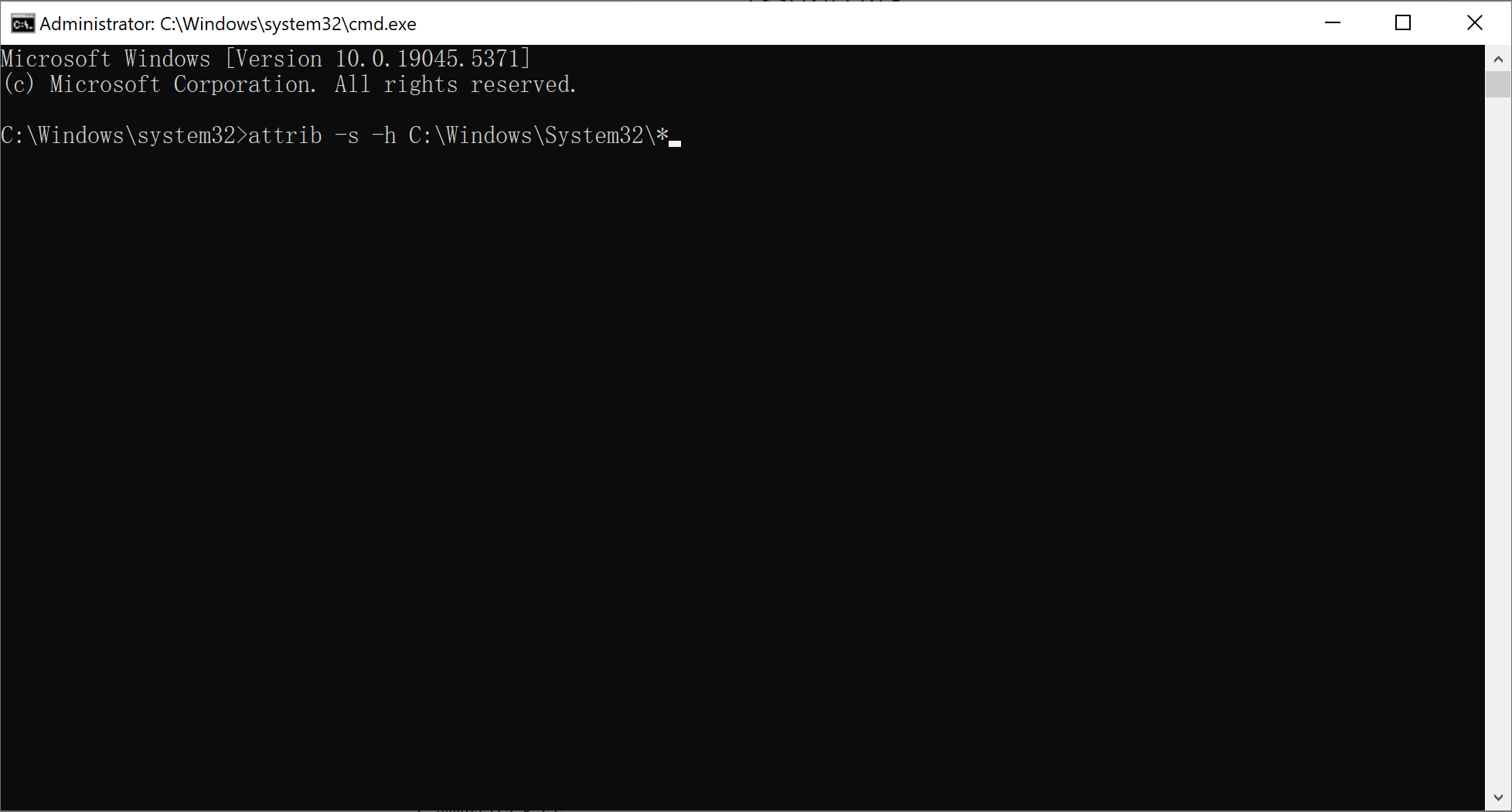
- 删除恶意文件
如果系统提示文件无法删除,尝试重命名文件(
del /F /Q C:\Windows\System32\runtime.exe del /F /Q C:\Windows\System32\winnt.exe del /F /Q C:\Windows\System32\Update.wnc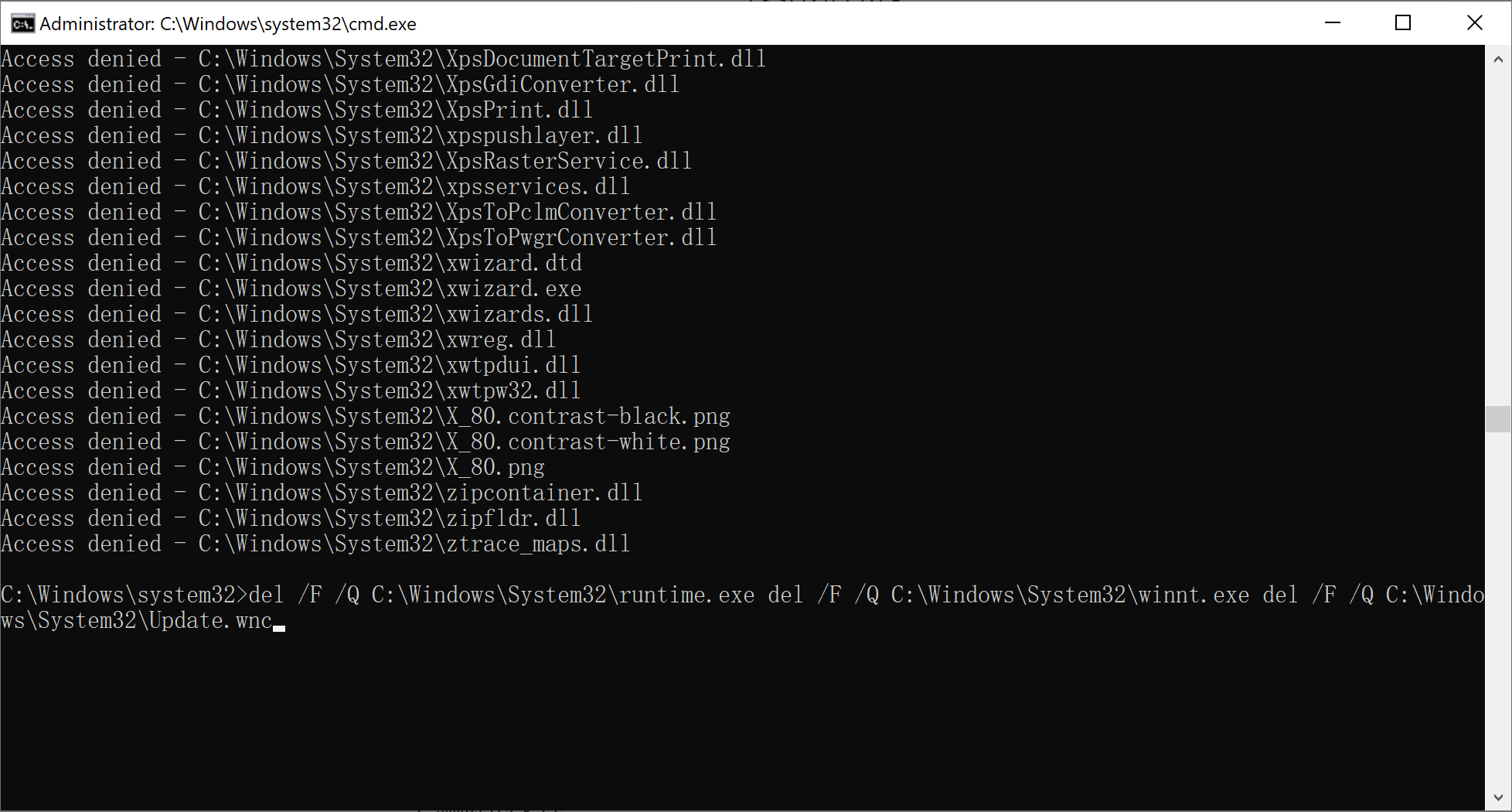
ren runtime.exe runtime.bak),然后重启后再删除。
3. 删除计划任务
恶意文件可能会创建计划任务来反复执行自身:
- 按
Win + R,输入taskschd.msc,回车,打开“任务计划程序”。 - 展开“任务计划程序库”,查找
kafanbbs计划任务。
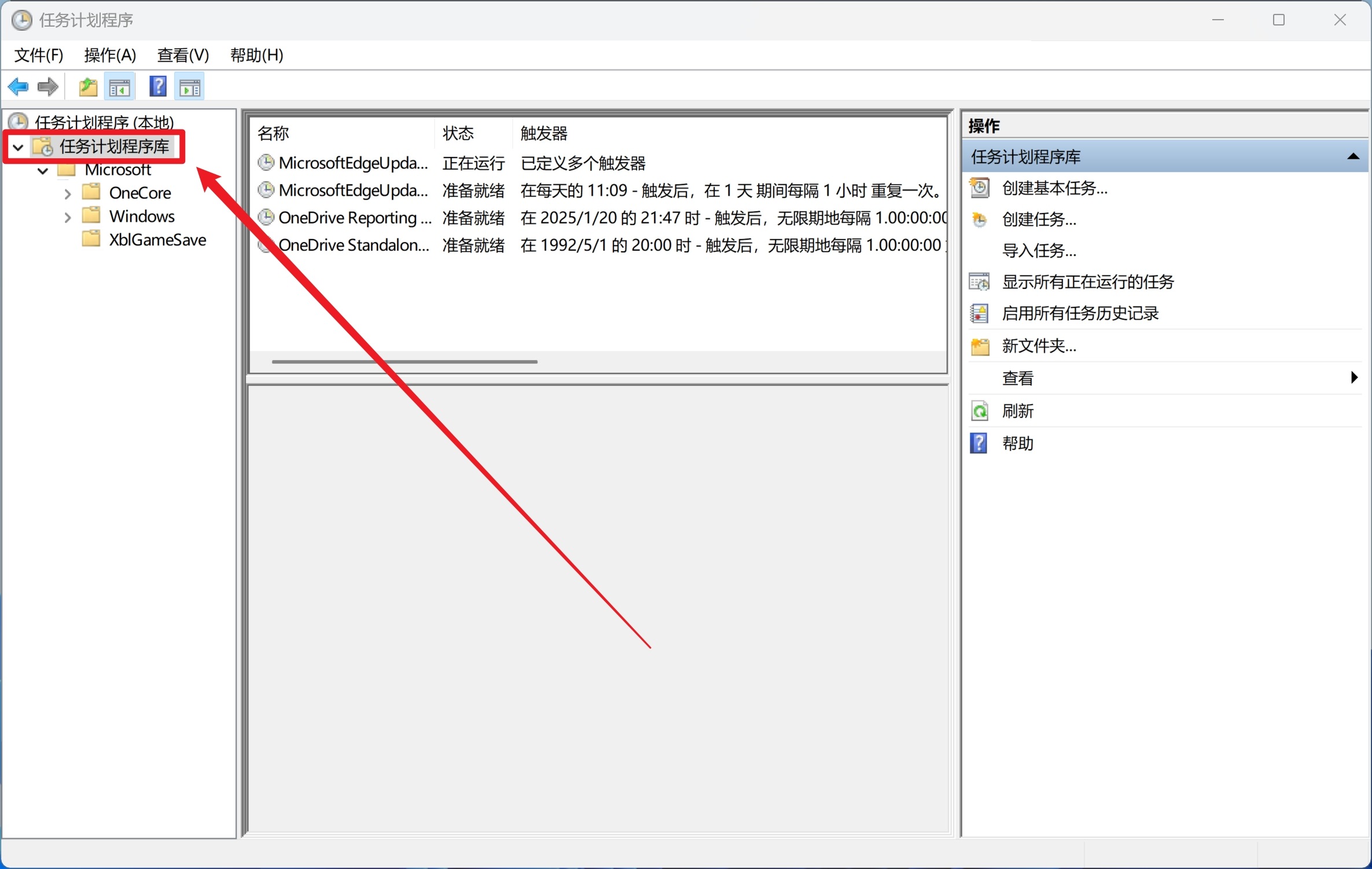
- 右键删除
kafanbbs任务。 - 打开
C:\Windows\Temp目录,找到EFCF.tmp文件并删除。
4. 删除驱动服务
部分恶意软件会安装系统驱动:
- 按
Win + R,输入cmd,右键“以管理员身份运行”。 - 输入以下命令删除恶意驱动服务:
sc delete tProtect sc delete curl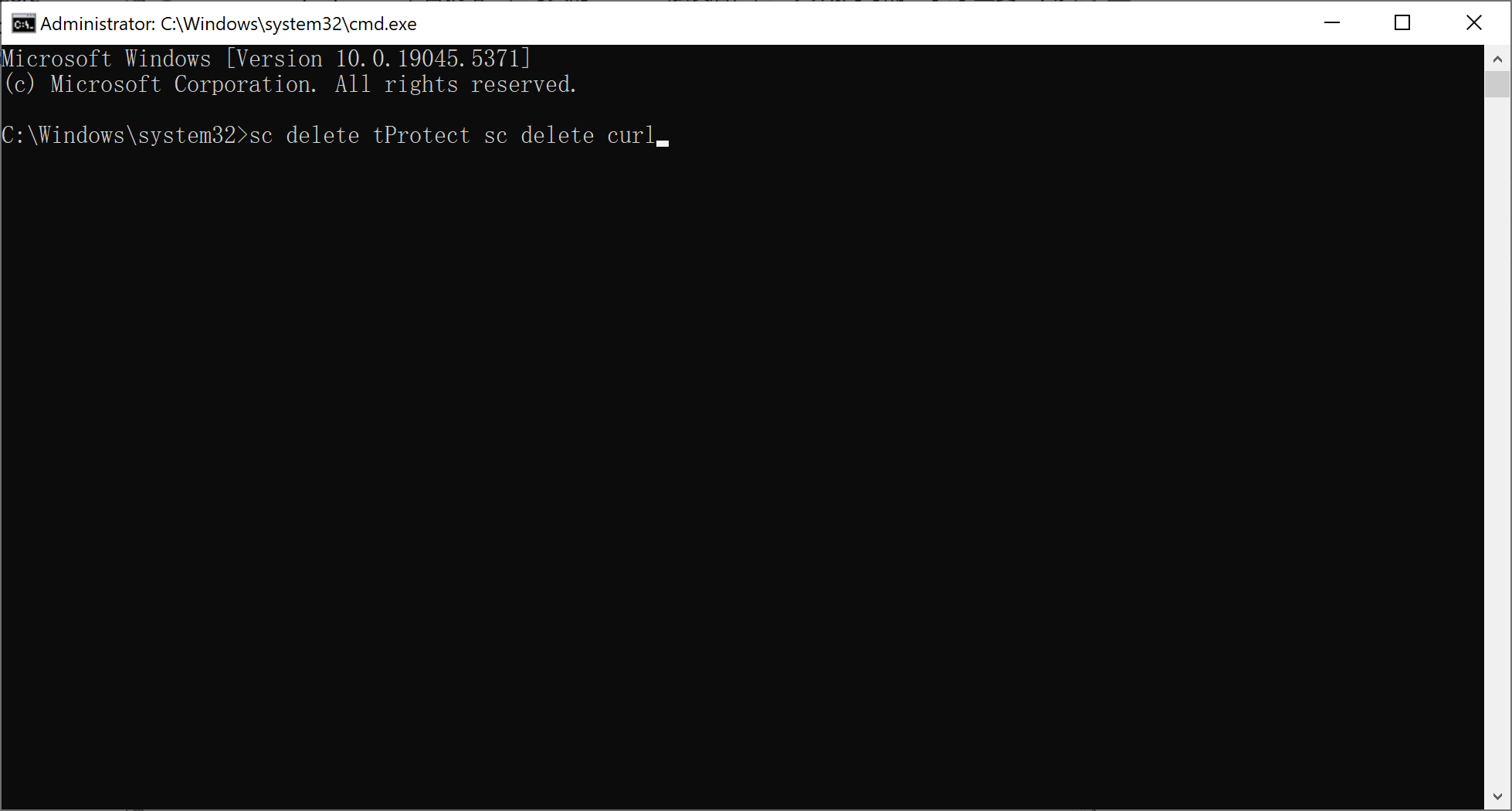
- 重启电脑,检查错误是否仍然存在。
方法二:使用《DLL系统修复》一键修复
如果你不熟悉命令操作,或者希望更方便地修复相关问题,可以使用 《DLL系统修复》,它可以: ✅ 自动扫描 DLL 文件缺失
✅ 修复损坏的注册表项
✅ 清理无效的启动项和计划任务
操作步骤:
- 下载《DLL系统修复》 👉 点击下载
- 安装并运行,选择 “全面诊断”,让软件自动检测问题。
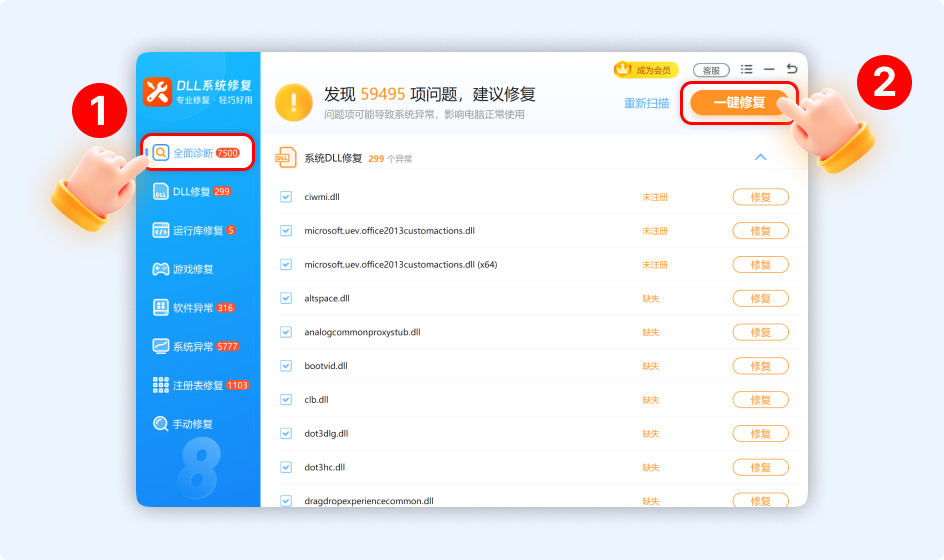
- 点击“一键修复”,等待修复完成。
- 重启电脑,检查是否仍然弹出错误提示。
方法三:手动清理注册表无效启动项
如果 Update.wnc 已经被删除,但错误仍然存在,可能是 注册表中的残留项 造成的。
步骤如下:
- 按
Win + R,输入regedit,回车打开注册表编辑器。 - 找到以下路径:
以及:
HKEY_LOCAL_MACHINE\Software\Microsoft\Windows\CurrentVersion\RunHKEY_CURRENT_USER\Software\Microsoft\Windows\CurrentVersion\Run - 在右侧查找是否有
Update.wnc或Windows NT\Update.wnc相关的启动项,如果有,右键删除。 - 还可以检查:
HKEY_LOCAL_MACHINE\Software\Wow6432Node\Microsoft\Windows\CurrentVersion\Run - 关闭注册表编辑器,并重启电脑。
方法四:扫描并清除病毒
如果你怀疑电脑仍然可能存在病毒,可以进行一次全面的病毒查杀:
- 打开 Windows 安全中心 (
Win + I→更新和安全→Windows 安全→病毒和威胁防护)。 - 选择“快速扫描”或“完整扫描”,等待扫描完成并删除可疑文件。
- 重启电脑,看看错误是否还存在。
🎯 总结
✅ 先清理恶意文件、计划任务和注册表(方法一)
✅ 再用《DLL系统修复》扫描修复所有 DLL 及注册表问题(方法二)
✅ 如果错误仍然存在,手动删除无效的注册表项(方法三)
✅ 最后,进行病毒查杀,确保系统干净(方法四)
大多数情况下,执行方法一和方法二后,问题就能解决。
如果不想手动操作,推荐使用 《DLL系统修复》,它可以自动检测并修复问题。如果仍然无法解决,也可以联系 VIP 客服工程师,获取专业支持。
希望这篇指南能帮到你!👍



